电脑桌面便签完成划掉的内容怎么才能不显示?
电脑桌面上可以安装使用的便签软件有不少,敬业签云便签是可选择的便签工具之一,支持在Windows和苹果Mac系统的电脑上安装使用体验。在敬业便签电脑版中记录的未设置重复提醒的便签事项支持标记已完成,默认加上横线划去。对于这些完成划掉的便签内容,怎样才能让它们不显示在桌面上,进入单独的列表,和其他未完成的内容进行区分呢?
一、Windows电脑桌面便签怎么设置完成不显示?
1.1 打开Windows电脑桌面上的敬业便签并登陆账号,点击界面上方的用户头像或者按下默认快捷键Alt+Z,打开系统设置界面;

1.2 在系统设置中找到“基本设置”,在基本设置列表下选择“已完成效动作”,点击其下方的设置框,将已完成动作修改为删除;
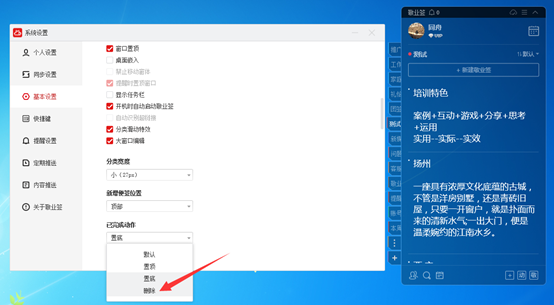
1.3 设置完成后,当用户再次尝试将未设置重复提醒的便签内容标记完成后,该条便签将会自动隐藏不显示,在已完成列表中可查看记录。而对于此前标记完成的内容,可以手动进行删除。
苹果Mac电脑桌面便签怎么设置完成不显示?
2.1 打开苹果Mac端的敬业签云便签(未下载的用户可通过敬业签官网Mac下载界面完成下载安装),登录账号;

2.2 在便签主界面底部左侧功能栏中找到“设置”,在弹出的列表中选择设置按钮,打开设置界面;

2.3 选择基本设置,在基本设置中将“完成为止选择”设置为“删除”,即可设置成功。
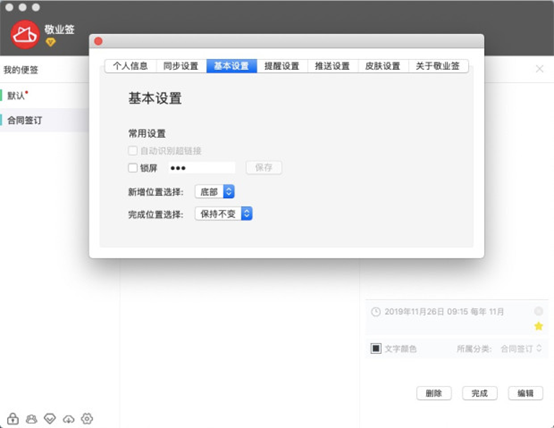
由于敬业签是一款云服务便签软件,在任意一端将便签已完成动作设置为删除后,手机、iPad以及Web网页版等其他端自动同步设置。
最新发布
相关内容
-
 经常忘记事情哪个记事本软件好用
经常忘记事情哪个记事本软件好用
发布时间:2023-06-07 类型:新闻动态 -
 支付宝每月9号需要还花呗,可以在手机设置来电提醒吗?
支付宝每月9号需要还花呗,可以在手机设置来电提醒吗?
发布时间:2023-06-07 类型:新闻动态 -
 办公记事本软件 助你高效记录每一天
办公记事本软件 助你高效记录每一天
发布时间:2023-06-07 类型:新闻动态 -
 哪款记事本app好用且具有智能提醒功能?
哪款记事本app好用且具有智能提醒功能?
发布时间:2023-06-07 类型:新闻动态 -
 记事本软件哪个好用?好用记事本软件推荐
记事本软件哪个好用?好用记事本软件推荐
发布时间:2023-06-07 类型:新闻动态
推荐
-

-

-

- 哪款桌面便签更加好用?电脑桌面上的好用便签 机阿里山可见度立刻发射机独立开发了解ask等级分类
- 手机提醒信息如何添加照片?怎样在提醒闹钟中添加照片 机阿里山可见度立刻发射机独立开发了解ask等级分类
- 手机备忘录如何导出到电脑里?支持数据导出的备忘录推荐 机阿里山可见度立刻发射机独立开发了解ask等级分类
- 电脑上能弹窗提醒的软件叫什么?如何在桌面设置电脑提醒事项 机阿里山可见度立刻发射机独立开发了解ask等级分类
- 外勤人员应该用哪款提醒软件?能精确提醒工作的软件app 机阿里山可见度立刻发射机独立开发了解ask等级分类
- 如何在电脑桌面设置Ai问答助手?支持互动的桌面便签 机阿里山可见度立刻发射机独立开发了解ask等级分类
- 能给自己制定学习计划软件叫什么?计划待办类软件推荐 机阿里山可见度立刻发射机独立开发了解ask等级分类
热点
标签











